विंडोज 10 में डिसम के साथ विनएसएक्सएस फोल्डर को साफ करें
WinSxS फ़ोल्डर आपकी C:\Windows निर्देशिका में स्थित कंपोनेंट स्टोर है जहां कोर विंडोज़ फ़ाइलें नियंत्रण से आपके द्वारा सक्षम की गई किसी भी Windows सुविधाओं को चालू और बंद करने के लिए आवश्यक बिट्स सहित रहते हैं पैनल। ये फाइलें न केवल विंडोज 10 के संचालन के लिए महत्वपूर्ण हैं, बल्कि जब विंडोज के अपडेट इंस्टॉल हो जाते हैं, तो ये फाइलें अपडेट हो जाती हैं। हर बार जब आप OS के लिए अपडेट प्राप्त करते हैं, तो WinSxS फ़ोल्डर नाटकीय रूप से आकार में बढ़ता है। कई लोगों द्वारा आमतौर पर पूछा जाने वाला प्रश्न है "WinSxS फ़ोल्डर इतना बड़ा क्यों है?" यहां बताया गया है कि आप WinSxS फ़ोल्डर को कैसे साफ कर सकते हैं और विंडोज 10 में इसका आकार कम कर सकते हैं।
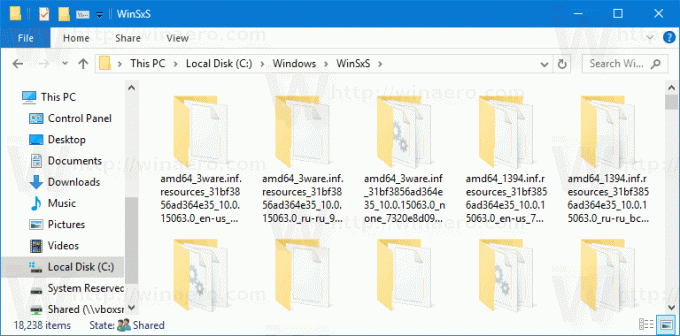
कंपोनेंट स्टोर (WinSxS) की सफाई का उपयोग करके किया जा सकता है डिस्क की सफाई बिल्ट-इन टूल और कंसोल ऐप के साथ डिसम. हमने पिछले लेखों में से एक में डिस्क क्लीनअप विधि की पहले ही समीक्षा कर ली है। यदि आप इसे पढ़ने में रुचि रखते हैं, तो देखें विंडोज 10 में WinSxS फोल्डर को कैसे साफ करें.
विज्ञापन
आज, हम देखेंगे कि कैसे Dism के साथ भी ऐसा ही किया जा सकता है।
विंडोज 10 में डिसम के साथ विनएसएक्सएस फोल्डर को साफ करने के लिए, नीचे दिए गए निर्देशों का पालन करें।
- खोलना एक उन्नत कमांड प्रॉम्प्ट.
- निम्न कमांड टाइप या कॉपी-पेस्ट करें:
Dism.exe /ऑनलाइन /क्लीनअप-इमेज /StartComponentCleanup
इसे निष्पादित करने के लिए एंटर कुंजी दबाएं। - आदेश निम्नलिखित आउटपुट का उत्पादन करेगा:
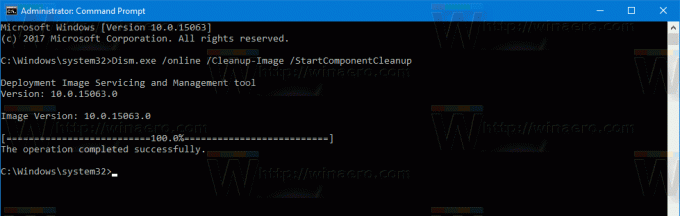
तर्क /StartComponentCleanup Dism.exe का पैरामीटर अद्यतन सिस्टम घटकों के सभी पिछले संस्करणों को हटा देगा और अपना डिस्क स्थान बचाएं.
आप इसे किसी अन्य कमांड लाइन तर्क के साथ जोड़ सकते हैं, /ResetBase.
जब निर्दिष्ट किया जाता है, तो यह डिसम को घटक स्टोर में सिस्टम घटकों के सभी अधिक्रमित संस्करणों को हटा देगा।
पूर्ण आदेश इस प्रकार दिखता है:
Dism.exe /ऑनलाइन /क्लीनअप-इमेज /StartComponentCleanup /ResetBase
गौरतलब है कि विंडोज 10 कंपोनेंट स्टोर क्लीनअप (WinSxS) अपने आप कर सकता है। टास्क शेड्यूलर में एक विशेष कार्य होता है जो अद्यतन घटकों के सभी पिछले संस्करणों को एक अद्यतन घटक स्थापित होने के 30 दिन बाद हटा देता है। आप इसे फ़ोल्डर में पा सकते हैं टास्क शेड्यूलर लाइब्रेरी\Microsoft\Windows\सर्विसिंग. इसका नाम है स्टार्टकंपोनेंट क्लीनअप। निम्न स्क्रीनशॉट देखें।
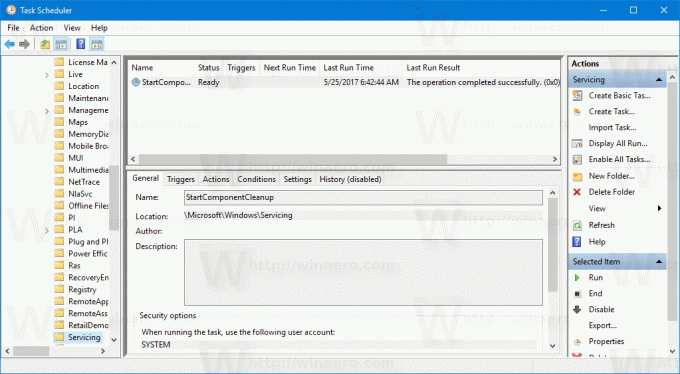
नोट: इसे मैन्युअल रूप से लॉन्च करने की आवश्यकता नहीं है। ऑपरेटिंग सिस्टम के निष्क्रिय अवस्था में आने के बाद कार्य स्वचालित रूप से शुरू हो जाएगा।

